Uvažujete o novom telefóne, ale neviete, či je potrebné prepnúť problém? Naozaj chcete iPhone, ale máte všetky svoje kontakty a údaje na telefóne Samsung alebo inom telefóne s Androidom?
Prechod z Androidu na iPhone by mal byť jednoduchý. Tu je potrebné vedieť, ako preniesť svoje kontakty z Androidu do iPhone.
Prechádzate na iOS? Nenechávajte svoje údaje pozadu!
Prenos údajov z jedného telefónu do druhého je omnoho jednoduchší ako kedykoľvek predtým. Najväčším rizikom je často duplikácia údajov, nie strata údajov. Platí to pri kopírovaní údajov medzi dvoma telefónmi tej istej platformy - napríklad Android na Android -, ako aj na rôznych platformách.
Môžete prenášať najrôznejšie údaje z Androidu do iPhone vrátane kontaktov, fotografií a aplikácií. Je tiež možné kopírovať rôzne ďalšie typy údajov, od videí a dokumentov až po e-mailové účty. Pred prenosom údajov z Androidu do iPhone je však potrebné urobiť veľmi dôležitý krok.
Nájdite si čas a skontrolujte, či údaje, ktoré migrujete - vrátane údajov o vašom externom úložisku microSD, ak je to možné - sa zmestia do vášho nového zariadenia iPhone. Pre telefóny iPhone nie je možné ukladať žiadne rozšíriteľné úložisko, takže ste obmedzení zabudovaným úložiskom telefónu. Dostupné úložisko sa medzi zariadeniami líši, preto pred pokračovaním skontrolujte maximálnu kapacitu svojho zariadenia.
Keď budete pripravení, čítajte ďalej a začnite prenášať údaje z Androidu do vášho nového iPhone.
Ako prenášať kontakty z Androidu na iPhone pomocou presunu do iOS
Ak prepínate telefóny, musíte preniesť svoje kontakty. Za starých čias to znamenalo len kopírovanie kontaktov na kartu SIM, výmena kariet nad nimi a ich presunutie do nového telefónu. Aké je teda riešenie teraz? Ako prenášate svoj adresár a kontakty z Androidu do iPhone?
Ako sa ukazuje, môžete zvládnuť všetku migráciu údajov z Androidu na iPhone pomocou Presunúť do aplikácie pre iOS. Toto však nie je vhodné pre telefóny staršie ako Android 4.4, takže môžete uprednostniť manuálne metódy (pozri nižšie).
Po nainštalovaní aplikácie skontrolujte, či sú zariadenie Android aj iPhone pripojené k nabíjaniu a či sú zapnuté Wi-Fi. Potom postupujte podľa týchto krokov:
- Spustite nový iPhone a spustite proces nastavenia.
- vybrať Aplikácie a údaje > Presuňte údaje z Androidu.
- Zobrazený kód zadajte v aplikácii Presunúť do iOS v systéme Android.
- Vyberte, čo chcete kopírovať do svojho iPhone.
- kohútik Ďalšie.
- Po dokončení procesu kopírovania v systéme iOS klepnite na hotový v systéme Android.
- Na svojom iPhone klepnite na ďalej a dokončite nastavenie.
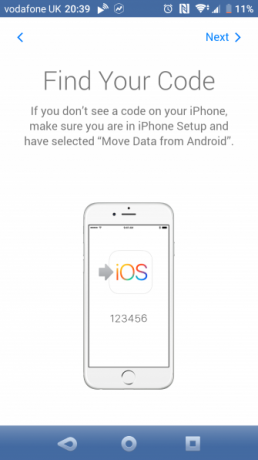
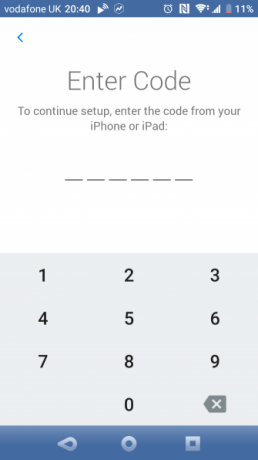
Pomocou tejto aplikácie môžete kopírovať rôzne typy údajov. Apple uvádza, že spolu s kontaktmi vám aplikácia Premiestniť do iOS umožňuje prenos:
- História správ
- Webové záložky
- Poštové účty
- kalendára
Aplikácia tiež prenesie fotografie z fotoaparátu do telefónu iPhone. Počas tohto procesu sa navyše budú prenášať bezplatné aplikácie dostupné na oboch platformách. V prípade aplikácií bez presnej zhody môže funkcia Move to iOS zvýrazniť ďalšie vhodné možnosti ako vhodné náhrady.
Presunutím do iOS však nemôžete automaticky presunúť všetky údaje. Hudba, knihy, súbory PDF a iné typy súborov sa musia prenášať ručne. Nižšie sú uvedené kroky, ako to urobiť.
Presúvajte svoje kontakty pomocou karty SIM
Aj keď je možné ukladať kontakty na svoju SIM kartu, v týchto dňoch to nie je bežné. Veľká SIM karta sa nemusí zmestiť na kartu SIM. Ak váš nový telefón používa inú SIM kartu ako starú, narazíte na problémy.
Ak však chcete presunúť len niekoľko kľúčových kontaktov, môže táto metóda vyhovovať vašim potrebám. Ak vám nevadí riešenie pre domácich majstrov, môžete veľkosť karty SIM Tajomstvo výroby vlastnej mikro SIM kartyS príchodom iPadu sa mikro SIM karty stali samozrejmosťou pre každého, kto sa chce pripojiť k mobilnému webu z tabletového zariadenia. Tieto čipy používajú stále viac a viac mobilných telefónov ... Čítaj viac prispôsobenie iným telefónom (na vlastné riziko).
V systéme Android otvorte kontakty aplikáciu, potom vyberte nastavenie. Tu vyberte Export> Exportovať na SIM kartu. kohútik OK pokračujte a vyberte kontakty, ktoré chcete zálohovať na kartu SIM.
Ak chcete ušetriť čas, môžete rozbaliť ponuku vpravo hore a vybrať Označiť všetko. Pamätajte však, že vaša SIM karta nemusí mať kapacitu pre všetky kontakty.


Po výbere všetkých požadovaných kontaktov kliknite na Export > Pridajte kontakty.
Ďalším krokom je vypnutie telefónu, vybratie karty SIM a vloženie do telefónu iPhone. Ísť do Nastavenia> Kontakty> Importovať kontakty SIM. Vyberte účet, do ktorého chcete importovať (iCloud alebo Gmail), potom počkajte na ich import.
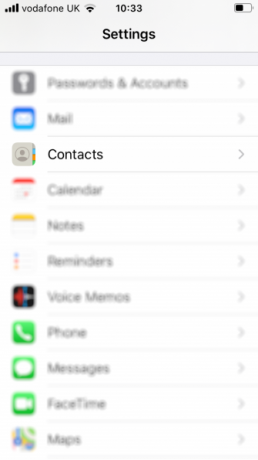
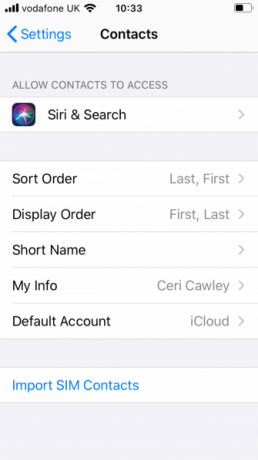
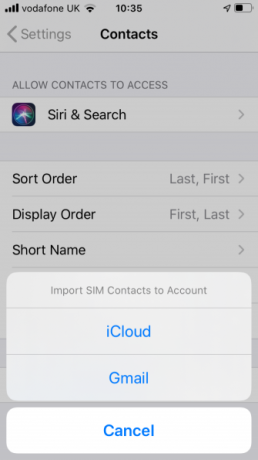
Preneste kontakty do iPhone zdieľaním súboru VCF
Ak vyššie uvedené metódy nefungujú, môžete ľahko presunúť kontakty do svojho iPhone exportom súboru VCF, ktorý obsahuje ich podrobnosti.
Na telefóne s Androidom znova použite Export funkcie v aplikácii Kontakty. Tentoraz výberom možnosti na SD kartu alebo interné úložisko (súbor .vcf). Toto je formát vCard, ktorý môžete do zariadenia iOS poslať ako prílohu e-mailu, prostredníctvom cloudového úložiska alebo podobnými prostriedkami.
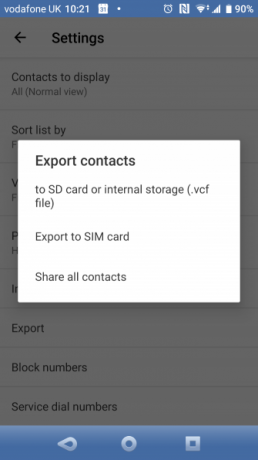

Prípadne použite Zdieľajte všetky kontakty voľba. Keď je súbor VCF pripravený na zdieľanie, jednoducho zosynchronizujte svoj iPhone a otvorte ho ako prílohu, aby ste kontakty uložili do svojho nového zariadenia.
Čo ak sú vaše kontakty uložené iba v Gmaile? Tu je návod importujte kontakty Google do iPhone Ako preniesť kontakty Google z Androidu na iPhonePotrebujete vedieť, ako preniesť kontakty z Androidu do iPhone? Tu je niekoľko spôsobov synchronizácie vašich kontaktov. Čítaj viac .
Ako prenášať ďalšie údaje z Androidu na iPhone
Ak prepínate z Androidu na iPhone a máte ďalšie údaje, ktoré chcete preniesť, existuje niekoľko možností.
Manuálnou možnosťou je kopírovať údaje pomocou kábla USB do počítača a potom ich presunúť do zariadenia iPhone rovnakým spôsobom.
Môžete tiež synchronizovať svoje údaje s cloudom. Pri prepínaní z Androidu na iPhone vás môže v predvolenom nastavení viesť k použitiu iCloudu, ale radšej by ste sa mali držať Disku Google. Oba sú k dispozícii na iPhone; medzitým máte veľa možností prístup k iCloud zo zariadenia s Androidom 5 spôsobov, ako získať prístup k iCloud na vašom systéme AndroidPotrebujete sa prihlásiť do svojho e-mailu, kalendára a kontaktov v iCloud vo svojom systéme Android? Takto môžete synchronizovať svoj účet iCloud so systémom Android. Čítaj viac . Dropbox je tiež dobrá voľba.
Cieľom je synchronizácia údajov z Androidu do cloudového riešenia, potom do vášho zariadenia so systémom iOS. Aj keď synchronizácia môže chvíľu trvať, nevyžaduje si žiadne káble, vďaka čomu je riešenie inteligentnejšie. Ak narazíte na problémy, skontrolujte konkrétne kroky, ktoré uprednostňujete riešenie synchronizácie.
Prechod z Androidu na iPhone je jednoduchý
Najprv sa to môže zdať skľučujúce, ale presun údajov do systému iOS nie je taký zložitý, ako si myslíte. Postupujte podľa vyššie uvedených krokov a získajte svoje kontakty, fotografie, aplikácie a ďalšie údaje pre Android na akýkoľvek nový iPhone.
Teraz, keď ste používateľom iPhone, nezabudnite o tom vedieť najlepšie funkcie pre iPhone 7 tajných funkcií pre iPhone, ktoré zapôsobia na vašich priateľovChcete vykopať niektoré zábavné triky, ktoré má váš iPhone k dispozícii? Pozrite sa na tieto funkcie, ktoré zaujmú vašich priateľov. Čítaj viac a ako správne udržiavať váš iPhone.
Zverejnenie provízneho predaja: Nákupom produktov, ktoré odporúčame, vám pomôžeme udržať stránky nažive. Čítaj viac.
Zástupca editora pre bezpečnosť, Linux, DIY, programovanie a techniku. Produkuje tiež skutočne užitočný podcast a má bohaté skúsenosti s podporou počítačov a softvéru. Christian je prispievateľom do časopisu Linux Format a je fanúšikom hry Raspberry Pi, milencom Lego a retro hráčom.
